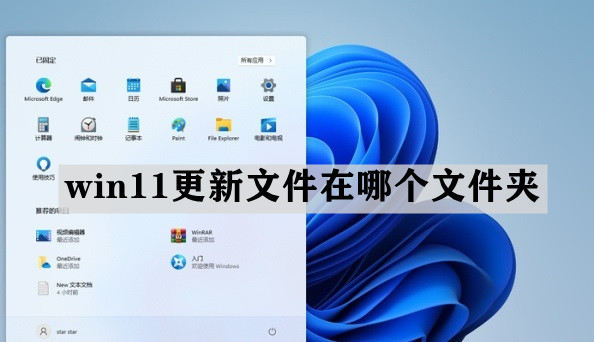|
|
|
|
|
微软定期会对操作系统进行更新优化,用户可以通过下载更新文件来升级系统。那么win11系统下载的文件放在哪个文件夹呢?下面就来一起看看win11下载的更新文件位置介绍。
Win11下载的更新文件位置介绍 1、首先双击打开桌面上的此电脑图标。 2、接着双击鼠标左键进入c盘,系统文件一般都会自动存放在c盘。 3、然后再c盘中找到windows文件夹,同样双击进入。 4、进入windows文件夹后,找到其中的SoftwareDistribution文件夹。 5、进入之后再找到download文件夹,里面存放的就是所有的win11下载更新文件了。 6、如果我们想要删除这些文件的话,直接在这个文件夹中将他们删除就可以了。 以上就是win11更新文件在哪个文件夹?win11更新文件存储位置详情的全部内容,望能这篇win11更新文件在哪个文件夹?win11更新文件存储位置详情可以帮助您解决问题,能够解决大家的实际问题是软件自学网一直努力的方向和目标。 |